Sommaire
![]() A propos de l'auteur
A propos de l'auteur
![]() Articles liés
Articles liés

Réparation de fichiers Améliorée par l'IA
Réparer les fichiers corrompus et améliorer la qualité des fichiers!
Lorsque vous regardez une vidéo locale ou en ligne sur votre ordinateur, elle peut soudainement ralentir ou se bloquer. Ces vidéos présentent généralement des images de mauvaise qualité, ce qui peut provenir d'un problème matériel ou d'une corruption du fichier source.
Mettre à jour ou remplacer une carte graphique peut résoudre des problèmes matériels et résoudre les pertes d'images dans une vidéo. Si le fichier vidéo est endommagé, un outil de réparation vidéo fiable est nécessaire.
La réparation d'un fichier vidéo présentant des pertes d'images dépend de la gravité du problème et des outils disponibles. Dans cet article, nous vous présenterons un outil pratique pour vous aider à corriger les images défectueuses et vous proposer des solutions plus pratiques.
Plongeons-nous dedans !
Méthode 1 : Réparer les vidéos avec des images perdues avec un logiciel de réparation vidéo
La meilleure et la plus simple façon de réparer les images perdues dans une vidéo est d'utiliser un logiciel de réparation vidéo professionnel. Si vous n'êtes pas un expert en vidéo, il est préférable d'utiliser un outil de réparation vidéo automatique, qui vous permettra de réparer plusieurs vidéos présentant des images perdues simultanément.
EaseUS Fixo Video Repair est un logiciel de réparation vidéo basé sur l'IA, fiable et capable de résoudre efficacement divers problèmes vidéo, notamment les images perdues. Téléchargez le logiciel et vérifiez s'il peut réparer efficacement vos images défectueuses.
Cette méthode est efficace pour les vidéos locales ; si vous rencontrez des problèmes tels que le décalage de la vidéo YouTube , vous devez vérifier la connexion Internet ou l'état du matériel.
Cet outil de réparation vidéo peut corriger les pertes d'images. Il prend en charge de nombreux formats vidéo, dont MP4, MOV, MKV, AVI, RSV, DAT, etc. Consultez le guide suivant pour réparer les images par seconde endommagées dans vos vidéos avec EaseUS Fixo Video Repair :
Étape 1. Ouvrez Fixo sur votre PC local. Cliquez sur "Réparation des vidéos" et ajoutez les fichiers vidéo MP4/MOV/AVI/MKV/3GP/FLV/MKV/WMV corrompus en cliquant sur "Ajouter des vidéos".
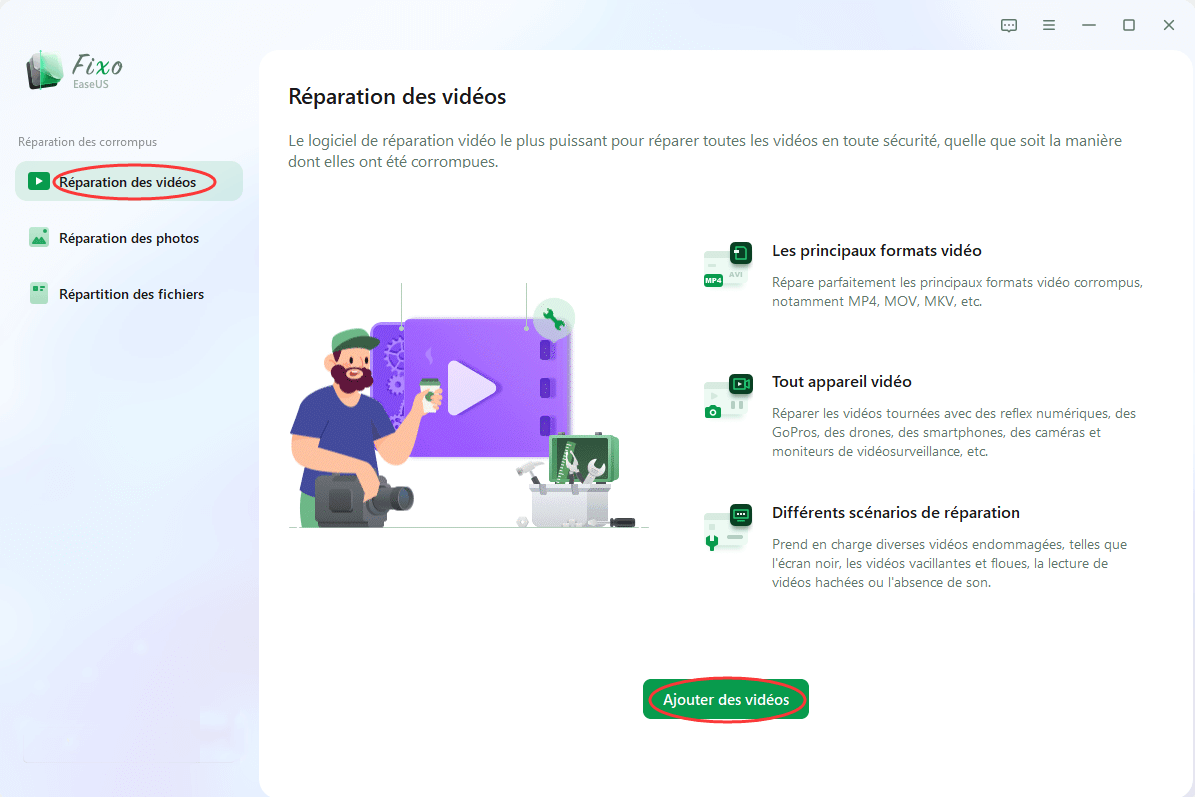
Étape 2. Placez le pointeur sur une vidéo et cliquez sur le bouton "Réparer" pour lancer le processus de réparation d'une seule vidéo. Si vous souhaitez réparer toutes les vidéos, cliquez sur "Réparer tout".
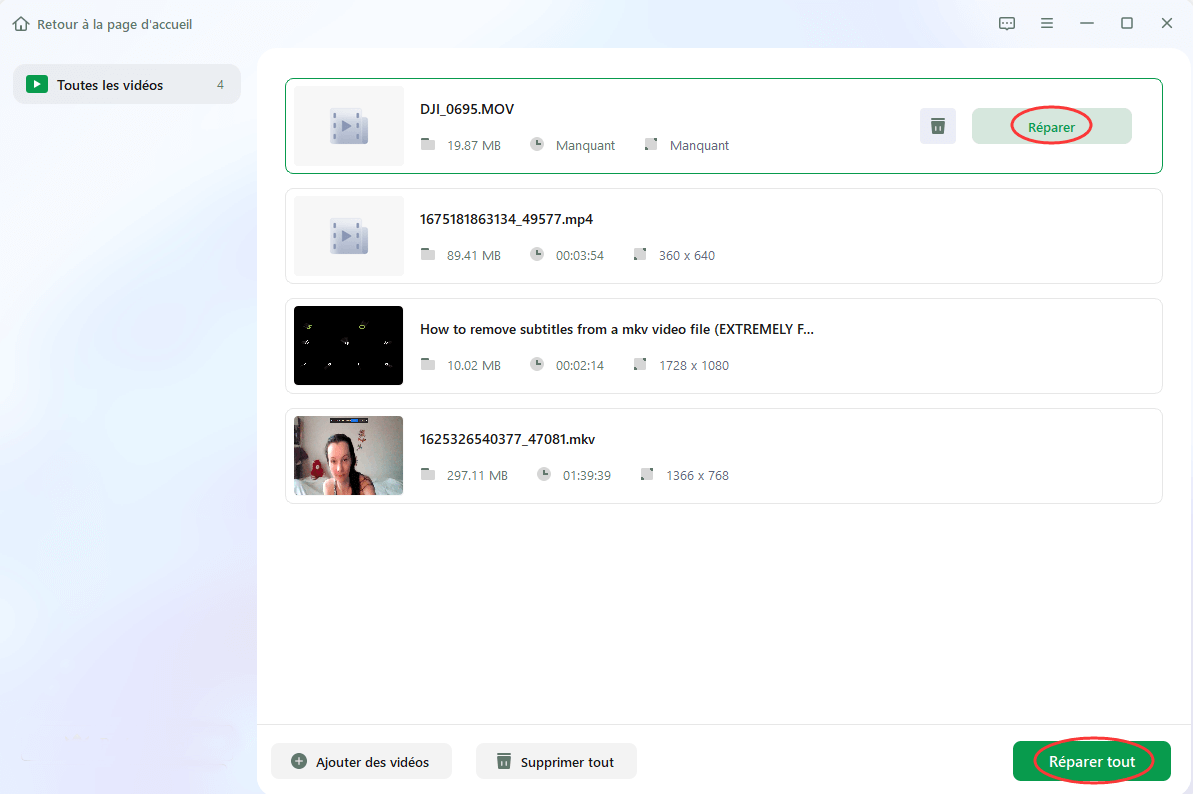
Étape 3. Attendez quelques minutes, et les vidéos corrompues seront réparées. Cliquez sur l'icône de lecture pour prévisualiser les vidéos. Vous pouvez enregistrer une seule vidéo en cliquant sur le bouton "Enregistrer" situé à côté de l'icône de lecture. Si vous souhaitez enregistrer toutes les vidéos réparées, choisissez "Enregistrer tout".
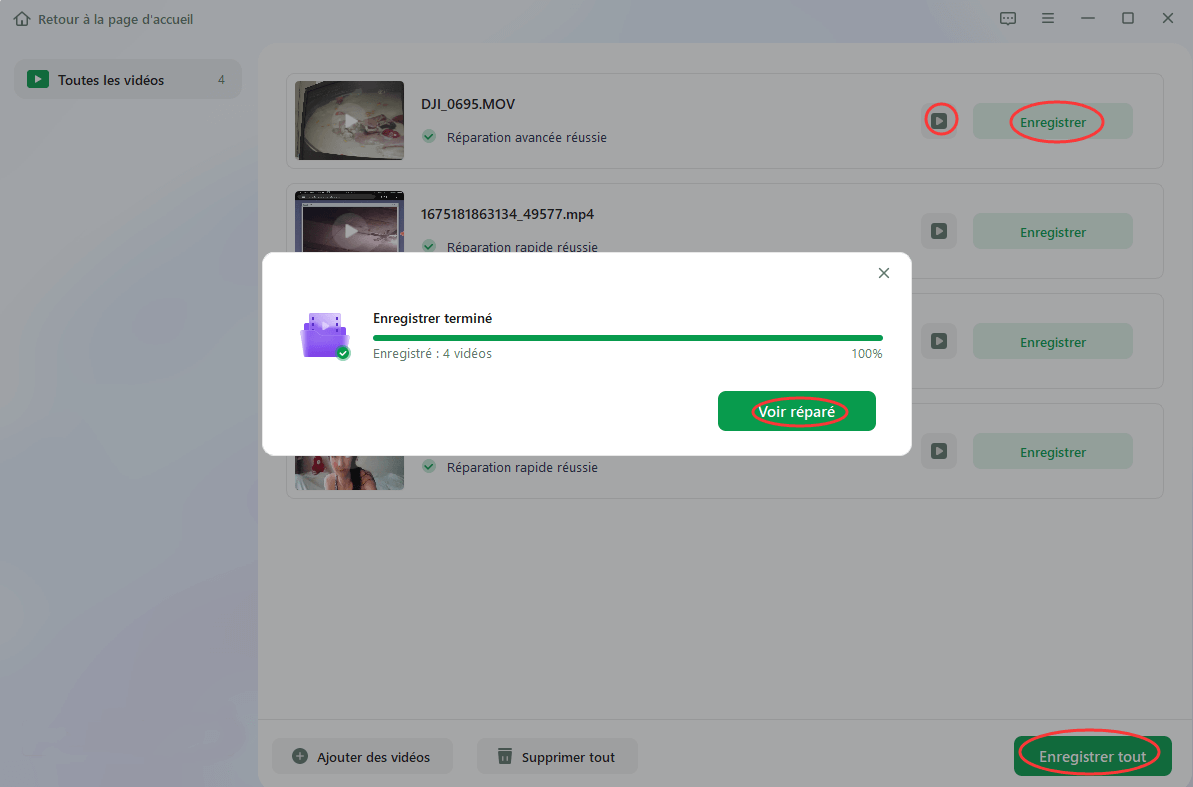
Étape 4. Si la réparation rapide échoue, vous pouvez utiliser le mode de réparation avancé. Cliquez sur "Réparation avancée" et ajoutez un exemple de vidéo. Choisissez "Confirmer" pour vous assurer.
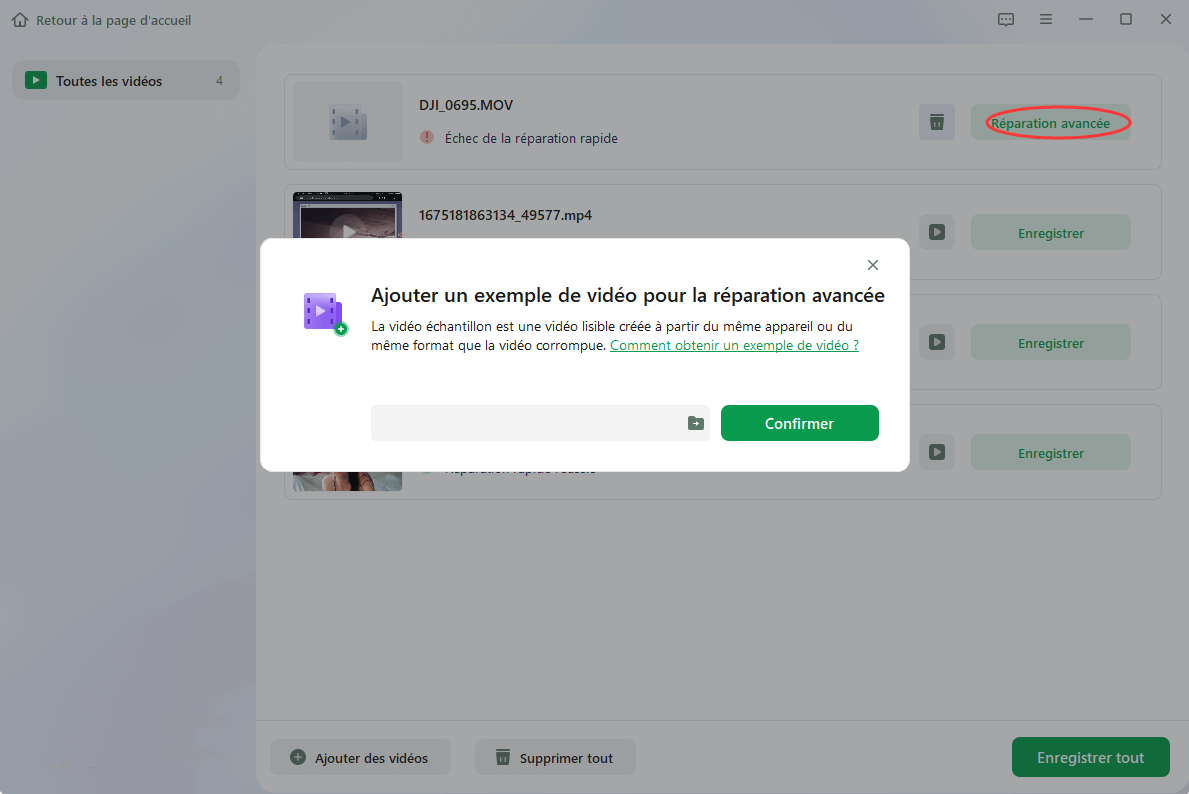
Étape 5. Une liste d'informations détaillées sur les vidéos corrompues et les exemples de vidéos s'affiche. Cliquez sur "Réparer maintenant" pour lancer le processus de réparation vidéo avancé. Une fois la réparation terminée, vous pouvez visionner les vidéos et cliquer sur le bouton "Enregistrer" pour sauvegarder les fichiers vidéo réparés vers une destination appropriée.
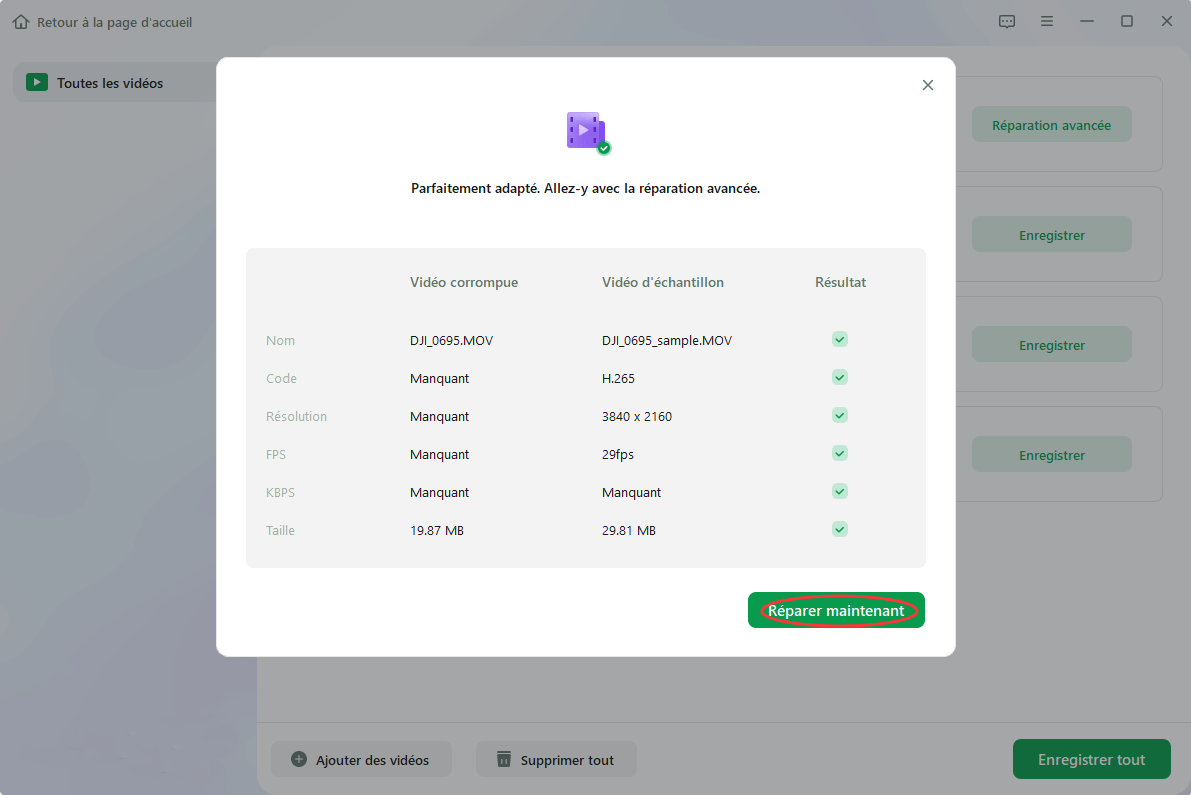
N'hésitez pas à partager ce guide de réparation vidéo sur les réseaux sociaux pour aider davantage de lecteurs à résoudre le problème des images perdues.
Méthode 2. Corriger les images perdues dans le fichier vidéo avec FFmpeg
Pour un utilisateur lambda, FFmpeg est peut-être inconnu. FFmpeg permet de gérer les fichiers vidéo, y compris les fichiers audio et vidéo, de réparer les vidéos corrompues et de convertir les formats vidéo.
Cependant, il s'agit d'un outil en ligne de commande, et son utilisation peut s'avérer délicate pour les nouveaux utilisateurs. Consultez le guide suivant pour corriger les pertes d'images dans un fichier vidéo avec FFmpeg.
Étape 1. Tout d'abord, assurez-vous d'avoir téléchargé et installé FFmpeg sur votre ordinateur.
Étape 2. Ensuite, localisez votre vidéo qui ne peut pas être lue couramment et déplacez-la vers le bureau.
Étape 3. Tapez cmd dans la zone de recherche Windows et exécutez l'invite de commande en tant qu'administrateur.
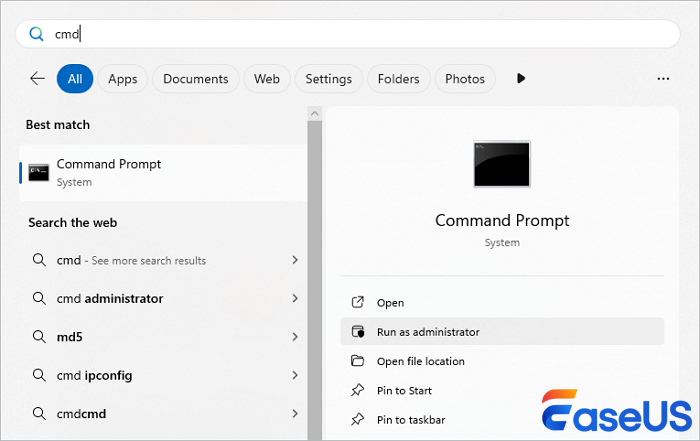
Étape 4. Dans la fenêtre d'invite de commandes, tapez cd Desktop et appuyez sur la touche Entrée.
Étape 5. Ensuite, tapez ffmpeg –i a.mp4 –c copy b.mp4 , vous devez remplacer « a » par le nom de fichier correct de votre fichier vidéo cassé et remplacer « b » par le nouveau nom de votre vidéo réparée.
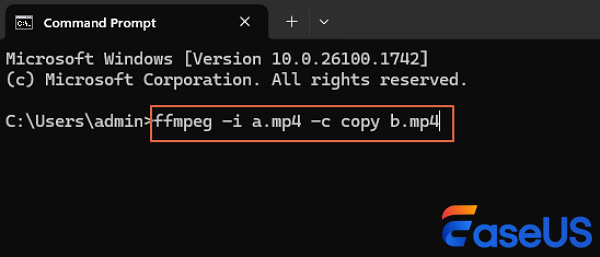
Méthode 3. Résoudre les problèmes matériels pour réparer les fichiers vidéo avec des images perdues
Si le fichier source vidéo est testé comme étant correct et ne présente aucun problème de corruption, vous devez considérer qu'il s'agit d'un problème matériel qui a provoqué la perte d'images dans la vidéo.
Mettre à jour le pilote graphique : un pilote graphique obsolète peut être à l'origine de ce problème. Changer de carte graphique ou mettre à jour le pilote graphique peut donc résoudre le problème d'images vidéo erronées. Pour mettre à jour le pilote sous Windows, accédez au Gestionnaire de périphériques > Cartes graphiques, puis recherchez le pilote graphique. Faites ensuite un clic droit dessus et choisissez « Mettre à jour le pilote ».
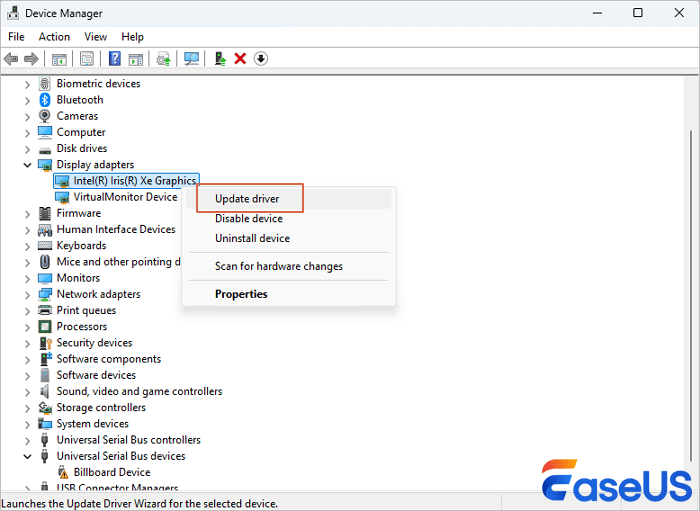
Optimiser les performances du disque : Vous pouvez défragmenter le disque dur pour optimiser ses performances. Saisissez « défrag » dans la barre de recherche Windows et l'utilitaire « Défragmenter et optimiser les lecteurs » s'ouvrira. Sélectionnez ensuite un disque et choisissez « Optimiser ». Le processus sera long ; soyez patient.
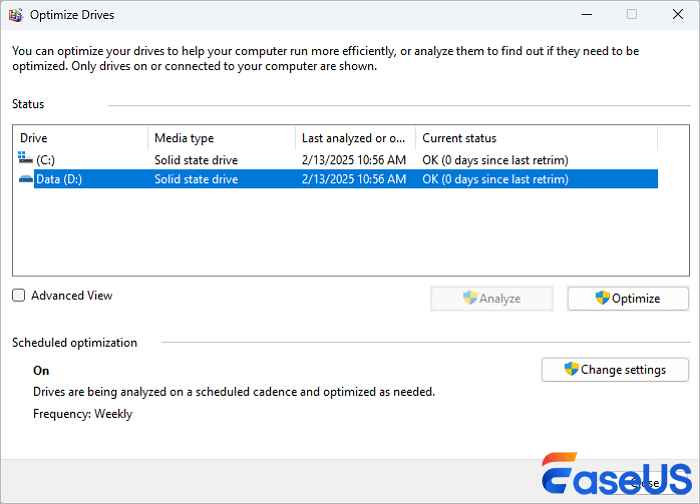
Évitez la surchauffe de votre ordinateur : Laisser l'ordinateur allumé peut provoquer une surchauffe du disque dur et entraîner des images de mauvaise qualité lorsque vous regardez des vidéos. Pour éviter cela, vous pouvez nettoyer les ventilateurs de l'ordinateur avec le tapis de refroidissement et ajuster les paramètres de l'ordinateur.
Si vous pensez que ces conseils sont utiles, partagez-les sur les réseaux sociaux avec plus d'amis !
FAQ sur la réparation des fichiers vidéo défectueux
Apprenez-en davantage ici grâce aux questions fréquemment posées suivantes :
1. Comment corriger les images perdues dans un fichier vidéo BRAW ?
Un logiciel professionnel de réparation vidéo peut réparer les fichiers vidéo Blackmagic RAW. Nous recommandons vivement EaseUS Fixo Video Repair ; il corrige la plupart des problèmes de corruption vidéo et prend en charge le format vidéo BRAW. C'est un outil pratique, même pour les nouveaux utilisateurs.
2. Puis-je corriger les images perdues dans Premiere Pro ?
Vous pouvez résoudre ce problème Premiere Pro avec les conseils suivants :
- Redémarrez le programme avec la touche Alt enfoncée pour réinitialiser les préférences.
- Nettoyez le cache multimédia dans les paramètres Préférences.
- Déplacez le fichier vidéo sur un disque dur à grande vitesse.
3. Comment l'IA ajoute-t-elle des images manquantes à la vidéo ?
L'outil de réparation vidéo basé sur l'IA peut automatiquement « créer ou peindre » les images manquantes et les insérer au bon endroit dans votre vidéo. Cela permet de résoudre facilement le problème des images perdues.
Conclusion
Après avoir lu l'intégralité du texte, vous devriez savoir comment réparer les fichiers vidéo présentant des pertes d'images. Si vous avez essayé toutes les méthodes et astuces mentionnées sans succès, contactez des experts en réparation vidéo ou informatique pour obtenir de l'aide.
Cette page est-elle utile ?
A propos de l'auteur
Aveline est une nouvelle rédactrice chez EaseUS. Elle est une passionnée de technologie. Ses articles se concentrent principalement sur la récupération de données et les outils multimédias, domaines dans lesquels elle apporte son expertise approfondie.